Vor einigen Tagen haben wir die allgemeine Verfügbarkeit von Visual Studio 2019 angekündigt . Aber ich benutze Visual Studio 2019 ausschließlich seit dem ersten internen Build - lange vor der Veröffentlichung von Preview 1 im Dezember 2018. Während dieser Zeit gab es viele kleine Funktionen, die ein Lächeln auf mein Gesicht zauberten und hervorbrachten mich produktiver.
Ich möchte einige davon mit Ihnen teilen, da sie nicht alle offensichtlich sind und einige erfordern, dass Sie einige Einstellungen ändern. Lass uns eintauchen.
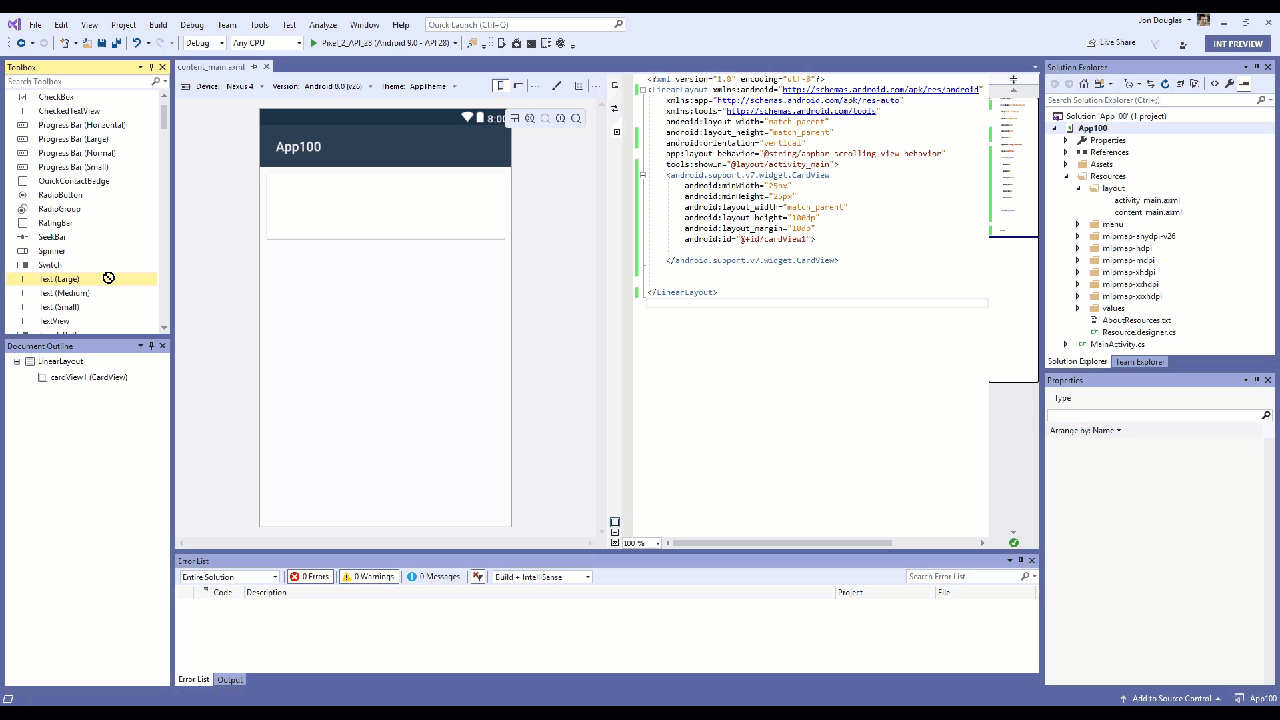
Lösungsladung reinigen
Wenn eine Lösung geschlossen wird, wird ihr Status gespeichert, sodass Visual Studio beim nächsten Öffnen den reduzierten / erweiterten Status von Projekten und Ordnern im Projektmappen-Explorer wiederherstellen und die offen geöffneten Dokumente erneut öffnen kann. Das ist großartig, aber ich bevorzuge einen sauberen Slate, wenn ich Lösungen öffne - es werden keine Dateien geöffnet und alle Baumknoten sind im Projektmappen-Explorer zusammengebrochen.
Ich habe die Clean Solution- Erweiterung geschrieben, um dieses Verhalten in einer früheren Version von Visual Studio bereitzustellen. Diese Funktion ist jetzt in Visual Studio 2019 integriert und kann mit zwei separaten Kontrollkästchen aktiviert werden. Gehen Sie zur Suche ( Strg + Q ) und geben Sie " Laden " ein, um die Seite Projekte und Lösungen> Allgemeine Optionen zu finden.
Deaktivieren Sie die Kontrollkästchen Dokumente beim Laden der Lösung erneut öffnen und die Projekthierarchie des Projektmappen- Explorers beim Laden der Lösung wiederherstellen.

Ein zusätzlicher Vorteil des Deaktivierens dieser beiden Kontrollkästchen besteht darin, dass Lösungen aufgrund des eliminierten Overheads beim Wiederherstellen des Status auch schneller geladen werden. Win-Win.
Git ziehen von Verknüpfung
Ich arbeite viel mit GitHub-Repos und nehme oft Pull-Anfragen von Leuten entgegen. Das heißt, ich muss sicherstellen, dass ich einen Git-Pull mache , bevor ich weitere Commits mache. Aber wie sich immer wieder herausstellt, vergesse ich dies oft. Das Ergebnis ist, dass ich Konflikte und andere Belästigungen zusammenführe.
Die einzige Möglichkeit, Git Pull in der Vergangenheit auszuführen, bestand darin, entweder den Team Explorer, die Befehlszeile oder ein externes Tool zu verwenden. Was ich wirklich wollte, war eine Tastenkombination aus Visual Studio, die das für mich erledigt hat.
Früher war der Pull-Befehl von Team Explorer kein Befehl, dem Sie Tastaturkürzel zuweisen konnten, aber jetzt ist er es. Gehen Sie zur Suche ( Strg + Q ) und geben Sie " Tastatur " ein, um die Seite " Umgebung"> " Tastaturoptionen " zu finden. Suchen Sie von dort aus den Befehl Team.Git.Pull in der Liste. Weisen Sie ihm dann eine Verknüpfung zu und klicken Sie auf OK. Ich habe Strg + Umschalt + P gewählt.
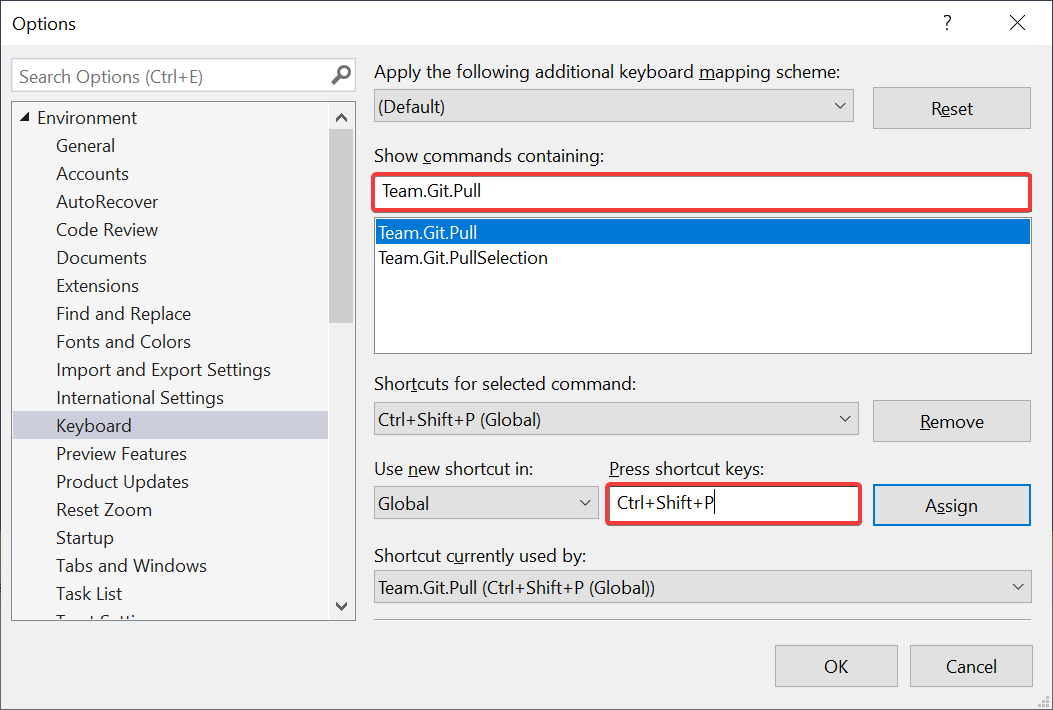
Probieren Sie die kostenlose Git Pull- Erweiterung aus, um beim Laden der Lösung automatisch einen Git Pull auszuführen.
Codebereinigung für C #
Ich war noch nie gut darin, den Quellcode sauber zu formatieren und sicherzustellen, dass die Codierungsstile konsistent sind. Die neue Codebereinigungsfunktion ist eine große Hilfe, um meinen Code sauber und ordentlich zu halten, da ich ihn so konfiguriert habe, dass standardmäßig alle Fixierer ausgeführt werden.
Wechseln Sie dazu zum Menü "Codebereinigung" am unteren Rand des Editorfensters und klicken Sie auf " Codebereinigung konfigurieren" .
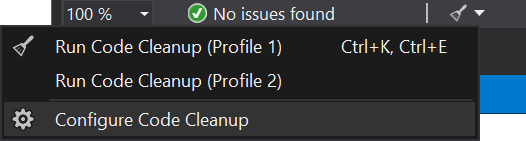
Wählen Sie im Dialogfeld alle Fixierer nacheinander im unteren Bereich aus und drücken Sie die Aufwärtspfeiltaste, um sie nach oben zu verschieben. Drücken Sie dann OK.
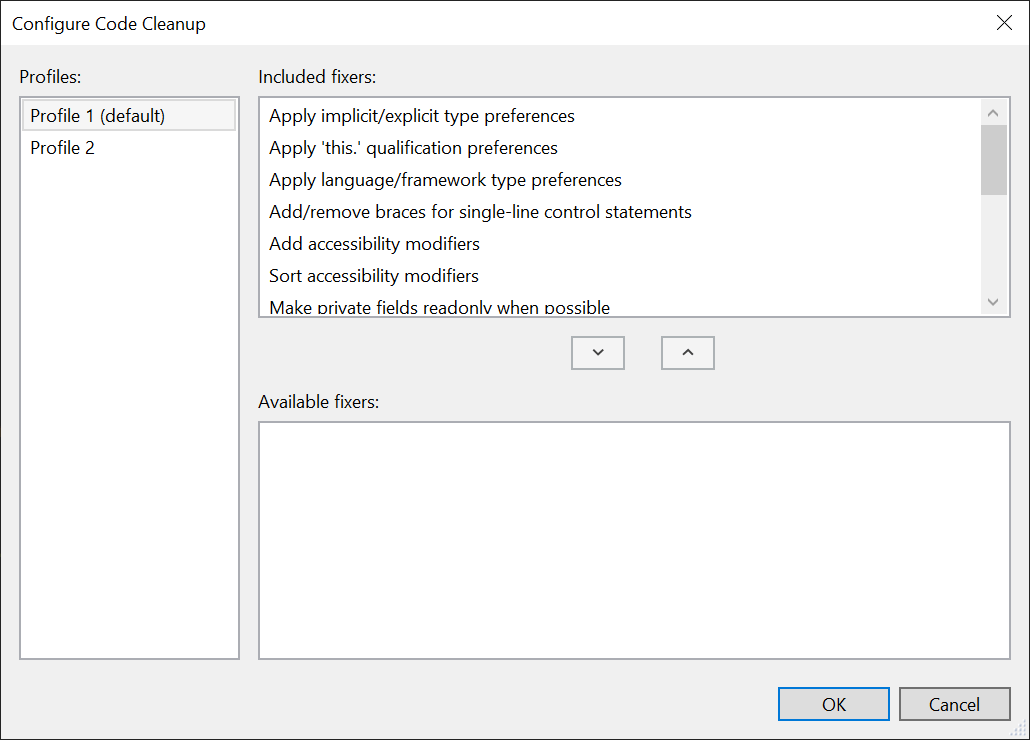
Jetzt werden alle Fixierer jedes Mal ausgeführt, wenn Sie eine Code-Bereinigung durchführen. Drücken Sie einfach Strg + K, Strg + E, um auszuführen. Das Ergebnis ist ein gut formatiertes Dokument mit einer Reihe von Regeln für den Codierungsstil, z. B. fehlende geschweifte Klammern und Modifikatoren. Voila!
IntelliCode
IntelliCode ist eine neue Funktion, die die IntelliSense-Vervollständigungen basierend auf dem Kontext erweitert, in dem Sie erweiterte Algorithmen für maschinelles Lernen verwenden. Dies erweist sich für viele Szenarien als nützlich, auch wenn Sie neue Schnittstellen oder APIs untersuchen. Ich schreibe viele Visual Studio-Erweiterungen und die API-Oberfläche ist so groß, dass es Teile davon gibt, die ich nie verwendet habe. Wenn ich einen neuen Teil der Visual Studio-API erkunde, finde ich es sehr hilfreich, dass IntelliCode mich durch die Verwendung führt.
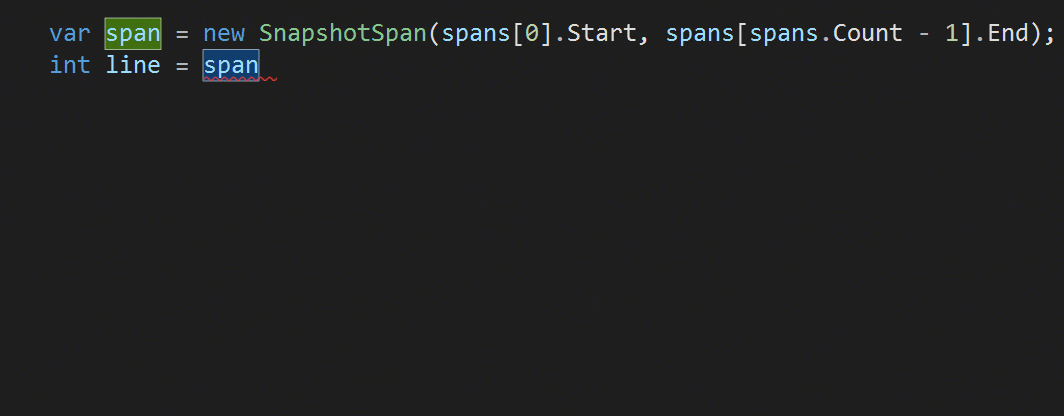
Um diese leistungsstarke Funktion zu aktivieren, können Sie IntelliCode vom Visual Studio Marketplace herunterladen und die Erweiterung installieren.
IntelliCode funktioniert für C #, C ++ und XAML.
Siehe Inhalt des Zwischenablage-Rings
Jedes Mal, wenn Sie etwas in Visual Studio kopieren ( Strg + C ), wird es im Ring der Zwischenablage gespeichert. Wenn Sie Strg + Umschalt + V drücken, können Sie durch die Elemente im Ring der Zwischenablage blättern und das ausgewählte Element einfügen. Ich finde es sehr nützlich, mehrere Dinge gleichzeitig in der Zwischenablage zu behalten und dann die verschiedenen Elemente an bestimmten Stellen einzufügen.
In Visual Studio 2019 zeigt der Zwischenablage-Ring jetzt eine visuelle Vorschau seines Inhalts an, wenn Sie Strg + Umschalt + V drücken. Das macht es einfacher als je zuvor, durch den Kopierverlauf zu navigieren und das richtige Element zum Einfügen auszuwählen.

Neue C # Refactorings
Es gibt viele neue und äußerst nützliche Refactorings in C #, von denen ich jeden Tag abhängig bin. Sie werden als Vorschläge in der Glühbirne angezeigt und umfassen das Verschieben von Elementen zur Schnittstelle oder Basisklasse, das Anpassen von Namespaces an die Ordnerstruktur, das Konvertieren von foreach-Schleifen in Linq-Abfragen und vieles mehr.

Weitere Informationen zu den neuen Refactorings und anderen C # -Funktionen in Visual Studio 2019 finden Sie in diesem Beitrag im .NET-Blog .
Git Stash
Die Möglichkeit, einige Arbeiten für die zukünftige Verwendung aufzubewahren, ist sehr hilfreich. Git Stash gibt mir diese Fähigkeit, ohne einen neuen Zweig erstellen zu müssen. Wenn Sie mit TFS vertraut sind, können Sie sich Git Stash als Regalsatz vorstellen.

Das Beste daran ist, dass ich alle meine Verstecke im Team Explorer-Fenster verwalten kann. Sie sind einfach zu erstellen und anzuwenden, und ich habe sie viel häufiger verwendet, nachdem Visual Studio sie jetzt nativ unterstützt.
Probieren Sie Visual Studio 2019 aus
Dies sind nur einige der vielen kleinen Verbesserungen in Visual Studio 2019, die ich besonders nützlich finde. Bitte teilen Sie alle Tipps oder Verbesserungen, die Sie in den Kommentaren unten hilfreich fanden!
Laden Sie Visual Studio 2019 herunter
Senior Program Manager, Visual Studio-Erweiterbarkeit
Dieser Artikel im
Blog .